|
计算机硬件故障检测及维护 |
|||||||
|
项目内容 |
更新 |
||||||
|
一、CPU的常见故障及维护 |
|||||||
|
(一)CPU故障的常见现象 |
|||||||
|
任务内容 |
说明 |
||||||
|
1.主机无法启动 |
|||||||
|
2.计算机频繁死机 |
|||||||
|
3.计算机不断重启 |
|||||||
|
4.不定时蓝屏 |
|||||||
|
5.计算机性能下降 |
|||||||
|
(二)处理 CPU故障 |
|||||||
|
任务内容 |
说明 |
||||||
|
1.检查CPU是否插好,排除接触不良的故障。 |
无法开机。 |
||||||
|
2.检查CPU的供电电压是否有问题。 |
检查电源。 |
||||||
|
3.用手触摸CPU,查看是否有温度。 |
开机后,如果没有温度,可以判断出供电有问题或者CPU损坏。 |
||||||
|
4.出现死机故障。 |
检查CPU散热系统是否工作正常。
|
||||||
|
5.检查CPU是否超频。 |
|
||||||
|
(三)分析引发CPU故障的缘由 |
|||||||
|
1. 散热器不适配,造成的故障。 |
|||||||
|
2. 散热器安装不当,造成的故障。 |
|||||||
|
|||||||
|
|||||||
|
|||||||
|
|||||||
|
7. 主机机箱散热不良,造成的故障。 |
|||||||
|
(四)使用工具软件测试CPU |
|||||||
|
1.获取CPU参数 |
|||||||
|
|
|||||||
|
2.测试CPU跑分。 |
|||||||
|
|
|||||||
|
3.测试CPU 温度检测。 |
|||||||
|
|
|||||||
|
4.测试CPU 功耗。 |
|||||||
|
|
|||||||
|
二、主板的常见故障及维护 |
|||||||
|
(一)主板常见的故障现象 |
|||||||
|
任务内容 |
说明 |
||||||
|
1.计算机常常死机 2.计算机无法开机 |
|||||||
|
3.计算机常常重启 |
|||||||
|
4.计算机常常蓝屏 |
|||||||
|
5.计算机的接口无法使用 |
|||||||
|
6.没有声音 |
|||||||
|
7.网络无法连接 |
|||||||
|
8.无法进入BIOS |
|||||||
|
9.BIOS无法保存 |
|||||||
|
(二)处理主板的故障 |
|||||||
|
任务内容 |
说明 |
||||||
|
|
||||||
|
(1)当CPU未能工作,检查CPU的供电电源。 |
||||||
|
|
||||||
|
4.主板维护前,对主板进行清理。 |
(3)清理主板上的灰尘、异物。 |
||||||
|
5.清理接口,排除接触不良造成的故障。 |
|
||||||
|
6.使用最小系统法进行检修。 |
(1)主板安装CPU、风扇、显卡、内存。 (2)短接进行点亮。 (3)查看能否开机. (4)继续添加其他设备,进行测试,发现故障源。 |
||||||
|
(三)分析主板常见故障缘由 |
|||||||
|
任务内容 |
说明 |
||||||
|
可以更新主板适配驱动版本。 |
||||||
|
|||||||
|
|||||||
|
更换主板电池。 |
||||||
|
|||||||
|
|||||||
|
更换BIOS芯片。 |
||||||
|
(四)主板常见故障解决办法 |
|||||||
|
任务内容 |
说明 |
||||||
|
1.采取替换法测试。 |
确认是不是主板发生的故障。 |
||||||
|
2.主板检测卡测试。 |
|||||||
|
3.利用主板自带的DEBUG灯判断。 |
|||||||
|
4.CMOS故障 |
CMOS设置不当,提议恢复默认值。 |
||||||
|
5.主板保护性故障 |
电源出现问题,会出现主板保护性故障。 |
||||||
|
(五)使用工具软件测试主板 |
|||||||
|
1.获取主板硬件参数。 |
|||||||
|
|
|||||||
|
2.获取主板温度。 |
|||||||
|
|
|||||||
|
3.驱动管理。 |
|||||||
|
|
|||||||
|
4.功耗计算。 |
|||||||
|
|
|||||||
|
三、内存常见故障及维护 |
|||||||
|
(一)内存常见故障现象 |
|||||||
|
任务内容 |
说明 |
||||||
|
1.开机无显示,主板报警。 |
不同主板,报警是有差异的。 |
||||||
|
2.系统不稳定常常产生非法错误。 |
|||||||
|
3.注册表损坏,提示用户恢复。 |
提议,备份注册表。
|
||||||
|
4.Windows自动从安全模式启动。 |
|||||||
|
5.随机性死机。 |
|||||||
|
6.提示内存不足。 |
|||||||
|
7.系统莫名其妙自动重启。 |
|||||||
|
8.系统常常随机性蓝屏。 |
|||||||
|
(二)内存常见故障缘由 |
|||||||
|
任务内容 |
说明 |
||||||
|
1.内存金手指氧化。 |
使用橡皮,擦除金手指氧化物。 |
||||||
|
2.内存颗粒损坏。 |
返厂维修。 |
||||||
|
3.内存与主板插槽接触不良。 |
内存选择另一个主板插槽,插入。 |
||||||
|
4.内存与主板不兼容。 |
更换内存条。 |
||||||
|
5.内存电压过高造成。 |
更改BIOS设置。 |
||||||
|
6.CMOS设置不当造成故障。 |
更改BIOS设置。 |
||||||
|
7.内存损坏造成故障。 |
更换内存条。 |
||||||
|
6.超频引发的内存故障。 |
更改BIOS设置。 |
||||||
|
(三)内存的检测流程 |
|||||||
|
第一步:检查主板内存插槽和内存金手指。 |
|||||||
|
1.将内存拔下。 |
|||||||
|
2.用橡皮清理内存金手指。 |
|||||||
|
3.清理主板内存插槽。 |
|||||||
|
4.或者更换内存插槽。 |
|||||||
|
5.插入内存。 |
|||||||
|
6.开机测试,能否正常工作。 |
|||||||
|
第二步:检查内存供电。 |
|||||||
|
1.如果计算机无法开机。 |
|||||||
|
2.检查内存供电是否正常。 |
|||||||
|
3.如果没有电压。 |
|||||||
|
4.排查机箱电源故障。 |
|||||||
|
第三步,检查内存芯片。 |
|||||||
|
1.电源正常。 |
|||||||
|
2.检查内存芯片是否损坏。 |
|||||||
|
3.如损坏,更换内存条。 |
|||||||
|
第四步,检查内存和主板的兼容性。 |
|||||||
|
1.内存芯片没有损坏。 |
|||||||
|
2.检查内存和主板的兼容性。 |
|||||||
|
说明:提议使用替换法排查。 |
|||||||
|
第五步,检查内存问题 |
|||||||
|
1.可以开机。 |
|||||||
|
2.通过系统自检查内存问题 |
|||||||
|
搜索快捷键Win+Q,输入‘内存’来查询工具. |
|||||||
|
第六步,检查主板是否支持内存大小。 |
|||||||
|
1.自检不正常。 |
|||||||
|
2.检查主板是否支持内存大小。 |
|||||||
|
3.有冲突。 |
|||||||
|
4.更换内存或者主板。 |
|||||||
|
第七步,检查内存温度 |
|||||||
|
1.自检正常。 |
|||||||
|
2.使用是否有异常。 |
|||||||
|
3.如果异常,检查发热量是否过大。 |
|||||||
|
4.发热量过大。 |
|||||||
|
5.查看是否超频。 |
|||||||
|
6.没有超频,检查散热系统。 |
|||||||
|
(四)内存常见故障及排除方法 |
|||||||
|
任务内容 |
说明 |
||||||
|
1.内存有物理损坏。 |
更换内存条。 |
||||||
|
2.金手指氧化。 |
使用橡皮除去氧化物。 |
||||||
|
3.超频引发的故障 |
重新恢复默认频率。 |
||||||
|
4.通过警报判断 |
|||||||
|
(五)使用工具软件测试内存 |
|||||||
|
1.测试内存参数。 |
|||||||
|
|
|||||||
|
2.测试内存跑分。 |
|||||||
|
|
|||||||
|
3.功耗计算。 |
|||||||
|
|
|||||||
|
四、硬盘常见故障及维护 |
|||||||
|
(一)硬盘常见故障现象 |
|||||||
|
任务内容 |
说明 |
||||||
|
1.电脑BIOS无法识别硬盘。 |
|||||||
|
2.无法启动电脑,出现错误提示。 |
|||||||
|
3.电脑启动,系统长时间不动,最后显示各种错误提示。 |
|||||||
|
4.电脑异常死机。 |
|||||||
|
5.频繁无故出现蓝屏。 |
|||||||
|
6.数据文件无法拷贝出来。 |
|||||||
|
7.数据文件无法写入硬盘。 |
|||||||
|
8.电脑硬盘工作灯长亮,但是系统速度超级慢。 |
|||||||
|
9.电脑硬盘工作灯长亮,但是系统无反应。 |
|||||||
|
10.读取硬盘文件报错。 |
|||||||
|
11.无法读取硬盘。 |
|||||||
|
12.“磁盘管理”无法正确显示硬盘状态。 |
|||||||
|
(二)硬盘故障的主要缘由 |
|||||||
|
任务内容 |
说明 |
||||||
|
1.电路出现问题。 |
|||||||
|
2.接口损坏。 |
|||||||
|
3.缓存出现问题。 |
|||||||
|
4.内部硬件损坏。 |
|||||||
|
5.磁盘坏道。 |
|||||||
|
6.分区表出现故障 |
|||||||
|
(三)排查硬盘故障 |
|||||||
|
任务内容 |
说明 |
||||||
|
第一步,查看硬盘是否存在异常响动。 |
|||||||
|
1.无法启动系统。 |
|||||||
|
2.查看硬盘是否存在异常响动。 |
|||||||
|
第二步,如果硬盘存在异常响动,判断可能出现的问题。 |
|||||||
|
1.硬盘存在异常响动。 |
|||||||
|
2.可能出现的问题。 |
(1)硬盘固件损坏。 |
||||||
|
(2)硬盘电路出问题。 |
|||||||
|
(3)硬盘盘体损坏。 |
|||||||
|
第三步,如果没有异常响动,继续判断。 |
|||||||
|
1.进入BIOS中。 |
|||||||
|
2.查看能否识别到硬盘。 |
|||||||
|
第四步,检测不到硬盘,判断可能出现的问题。 |
|||||||
|
1.检测不到硬盘。 |
|||||||
|
2.可能出现的问题。 |
(1)检查硬盘电源线是否接好。 |
||||||
|
(2)检查硬盘信号线是否损坏。 |
|||||||
|
(3)查看硬盘电路板是否损坏。 |
|||||||
|
第五步,能够检测到硬盘信息,判断可能出现的问题。 |
|||||||
|
1.可以检测到硬盘信息。 |
|||||||
|
2.可能出现的问题。 |
(1)检查硬盘系统文件是否损坏。 |
||||||
|
(2)检查硬盘与主板的接口是否有问题。 |
|||||||
|
(3)检查他硬件的兼容性问题。 |
|||||||
|
第六步,系统文件被损坏,给出解决的方法。 |
|||||||
|
1.系统文件被损坏。 |
|||||||
|
2.解决问题的办法。 |
输入“sfc scannow”,按下回车按键,自动修复系统文件 |
||||||
|
|
|||||||
|
(2)重新安装操作系统。 |
|||||||
|
第七步,完成修复系统文件,判断可能出现的问题。 |
|||||||
|
1.修复系统文件。 |
|||||||
|
2.无法进入系统。 |
|||||||
|
3.硬盘出现了坏道。 |
(1)修复逻辑坏道 |
||||||
|
(2)低级格式化修复物理坏道 |
|||||||
|
(3)更换新硬盘(提议客户选择的解决方案) |
|||||||
|
(四)使用工具软件测试硬盘 |
|||||||
|
1.测试硬盘参数。 |
|||||||
|
|
|||||||
|
2.硬件测评。 |
|||||||
|
|
|||||||
|
3.硬件防护,测试硬盘温度。 |
|||||||
|
|
|||||||
|
4.硬盘检测 |
|||||||
|
|
|||||||
|
|
|||||||
|
5.测试功耗 |
|||||||
|
|
|||||||
|
五、显卡常见故障及维护 |
|||||||
|
(一)显卡故障的常见现象 |
|||||||
|
任务内容 |
说明 |
||||||
|
1.计算机开机,显示器无显示。 |
|||||||
|
2.显卡不工作。 |
|||||||
|
3.发生蓝屏现象。 |
|||||||
|
4.显示不正常,出现偏色现象。 |
|||||||
|
5.显示画面不正常,出现花屏现象。 |
|||||||
|
6.屏幕出现杂点或者不规则图案 。 |
|||||||
|
7.运行游戏时发生卡顿、死机现象。 |
|||||||
|
8.显示不正常分辨率无法调节。 |
|||||||
|
(二)显卡故障的主要缘由 |
|||||||
|
任务内容 |
说明 |
||||||
|
1.显卡与主板接触不良 |
|||||||
|
2.散热效果不好,引发显卡故障。 |
|||||||
|
3.BIOS中设置显卡参数不当。 |
|||||||
|
4.显卡显存造成故障。 |
|||||||
|
5.显卡工作电压造成故障。 |
|||||||
|
6.兼容问题造成故障。 |
|||||||
|
(三)排除显卡故障 |
|||||||
|
任务内容 |
说明 |
||||||
|
1.清理氧化问题。 |
|||||||
|
2.检查物理状况。 |
|||||||
|
3.查看参数。 |
|||||||
|
4.检测显存。 |
|||||||
|
5.刷新显卡BIOS。 |
|||||||
|
6.显示异常。 |
|||||||
|
(四)利用工具软件完成显卡测试 |
|||||||
|
1.测试显卡信息。 |
|||||||
|
|
|||||||
|
2.显卡性能测评。 |
|||||||
|
|
|||||||
|
3.显卡温度测试,判断散热效果。 |
|||||||
|
|
|||||||
|
4.检测显卡驱动。 |
|||||||
|
|
|||||||
|
5.显卡功耗测试。 |
|||||||
|
|
|||||||
说明:电源出现故障,不要自己维修,走售后,更换新电源。 |
|||||||
|
(一)电源常见故障现象 |
|||||||
|
任务内容 |
说明 |
||||||
|
1.无电压输出,电脑无法开机。 |
|||||||
|
2.电脑重复性重启。 |
|||||||
|
3.电脑频繁死机。 |
|||||||
|
4.启动一段时间后自动关闭。 |
|||||||
|
5.输出电压高于或低于正常电压。 |
|||||||
|
6.电源无法工作,有烧焦的异味。 |
|||||||
|
7.启动时,有异响或有火花冒出。 |
|||||||
|
8.电源风扇不工作。 |
|||||||
|
(二)电源常见故障缘由 |
|||||||
|
任务内容 |
说明 |
||||||
|
1.电源输出电压低。 |
|||||||
|
2.电源输出功率不足。 |
|||||||
|
3.电源损坏 |
|||||||
|
4.电源保险丝被烧坏 |
|||||||
|
5.开关管损坏 |
|||||||
|
6.电容损坏 |
|||||||
|
7.主板开关电路损坏 |
|||||||
|
8.机箱电源开关线损坏 |
|||||||
|
9.机箱风扇损坏 |
|||||||
|
(三)电源故障排查流程 |
|||||||
|
第一步,无法开机,检查电源开关是否工作正常。 |
|||||||
|
1.无法开机。 |
|||||||
|
2.检查电源开关是否工作正常。 |
|||||||
|
第二步,开关损坏,维修电源开关。 |
|||||||
|
第三步,电源开关没有损坏,测试电源是否能工作。 |
|||||||
|
第四步,电源不能工作。 |
(1)检查电源保险丝故障。 |
||||||
|
(2)检查电源开关管故障。 |
|||||||
|
(3)检查电源滤波电容故障。 |
|||||||
|
第五步,电源正常工作。 |
检查主板是否存在故障。 |
||||||
|
第六步,如果主板没有故障。 |
电源负载过大。 |
||||||
|
第七步,如果主板损坏。 |
(1)主板开关电路出现故障 |
||||||
|
(2)其他部分损坏。 |
|||||||
|
第八步,测试电压是否正常。 |
(1)电压不正常,检修电源。 |
||||||
|
(2)电压正常,检查内存、CPU等部件。 |
|||||||
|
(四)排除电源故障的方法 |
|||||||
|
任务内容 |
说明 |
||||||
|
1.电源无直流电输出 |
|||||||
|
2.电源风扇转动,主机无法启动 |
|||||||
|
3.自动关机 |
|||||||
|
4.死机故障 |
|||||||
|
5.风扇故障 |
|||||||
|
(五)利用工具软件完成电源测试 |
|||||||
|
1.不超频选配电源(鲁大师) |
|||||||
|
|
|||||||
|
2.超频选配电源(鲁大师) |
|||||||
|
|
|||||||
|
七、显示器常见故障机及维护 |
|||||||
|
(一)显示器常见故障现象 |
|||||||
|
任务内容 |
说明 |
||||||
|
1.显示器无法显示 |
|||||||
|
2.显示器画面昏暗 |
|||||||
|
3.显示器出现花屏 |
|||||||
|
4.显示器出现坏点 |
|||||||
|
5.显示器出现偏色 |
|||||||
|
6.显示器无法正常显示 |
|||||||
|
(二)显示器故障的主要缘由 |
|||||||
|
任务内容 |
说明 |
||||||
|
1.电源线接触不良 2.显示器电源电路出现问题 |
|||||||
|
3.液晶显示器背光灯损坏 |
|||||||
|
4.液晶显示器高压电路板有故障 |
|||||||
|
5.显示器控制电路故障 |
|||||||
|
6.显示器信号线接触不良或损坏 |
|||||||
|
7.显示电路故障 |
|||||||
|
8.显卡出现故障 |
|||||||
|
(三)显示器故障的排查流程 |
|||||||
|
任务内容 |
|||||||
|
第一步,测试显示器能否显示。 |
|||||||
|
第二步,如果无法显示,检查排除问题。 |
(1)检查信号线 |
||||||
|
(2)检查显卡 |
|||||||
|
(3)检查控制电路 |
|||||||
|
(4)检查接口电路 |
|||||||
|
第三步,如果能显示,检查显示画面是否正常。 |
|||||||
|
第四步,显示画面不正常。 |
(1)检查信号线是否接触不良 |
||||||
|
(2)检查控制电路 |
|||||||
|
(3)检查屏显电路 |
|||||||
|
(4)检查背光电路 |
|||||||
|
第五步,显示器不能开机 |
(1)重新连接电源线。 |
||||||
|
(2)检查电源电路保险是否烧坏。 |
|||||||
|
第六步,如果电源电路保险烧坏 |
(1)更换电源电路保险丝。 |
||||||
|
(2)检查电源电路其他故障. |
|||||||
|
第七步,如果电源电路保险没有烧坏 |
(1)检查电源有电压输出。 |
||||||
|
(2)检查时钟信号及复位信号。 |
|||||||
|
第八步,没有电压输出。 |
(1)检查电源开关按键 |
||||||
|
(2)检查开关管 |
|||||||
|
(3)检查滤波电容 |
|||||||
|
(4)检查稳压管 |
|||||||
|
(5)检查电源管理。 |
|||||||
|
(四)利用工具软件完成显示器测试 |
|||||||
|
1.获取显示器参数 |
|||||||
|
|
|||||||
|
2.全面检测显示器 |
|||||||
|
|
|||||||
|
总结: |
|||||||






























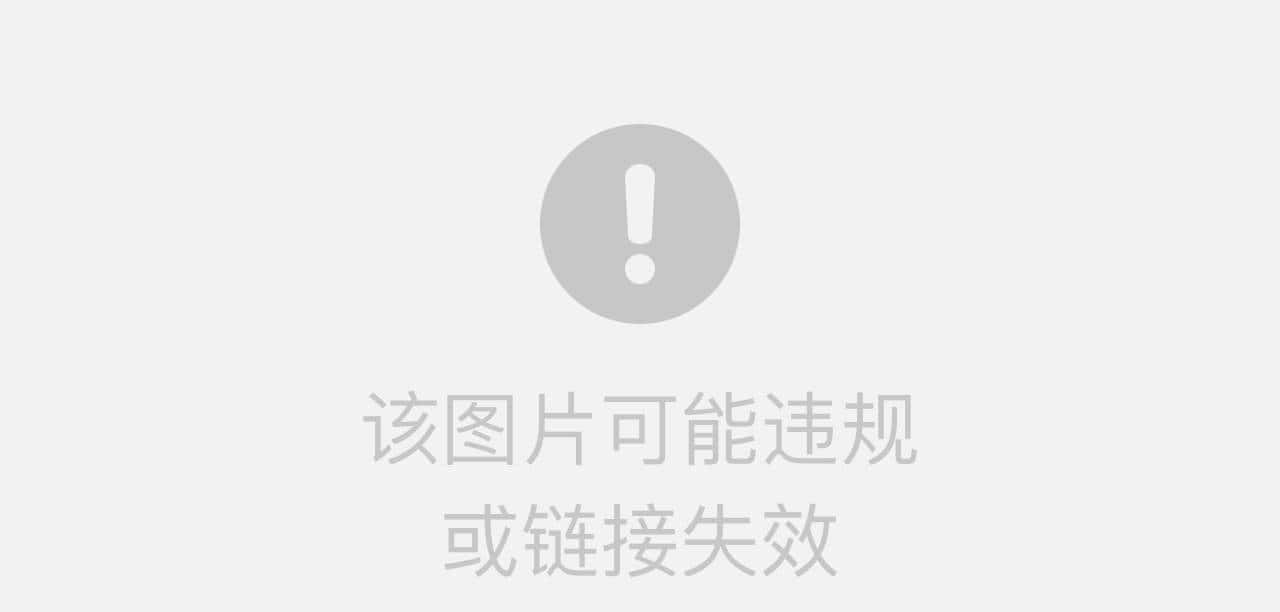
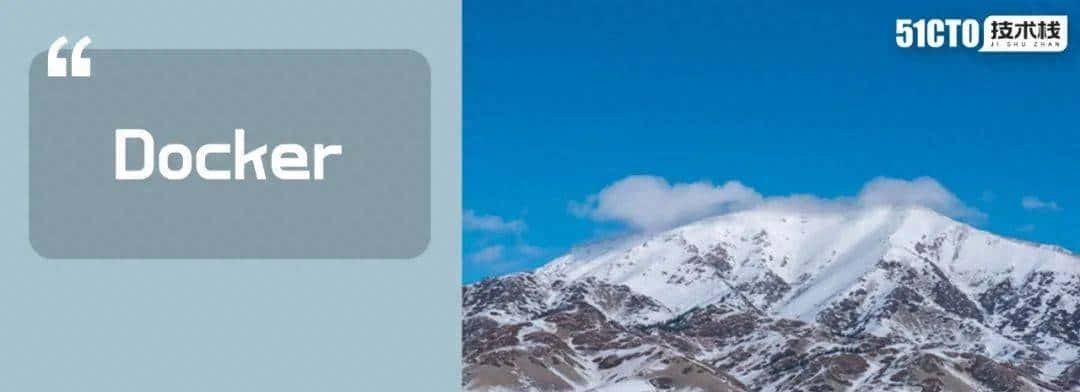

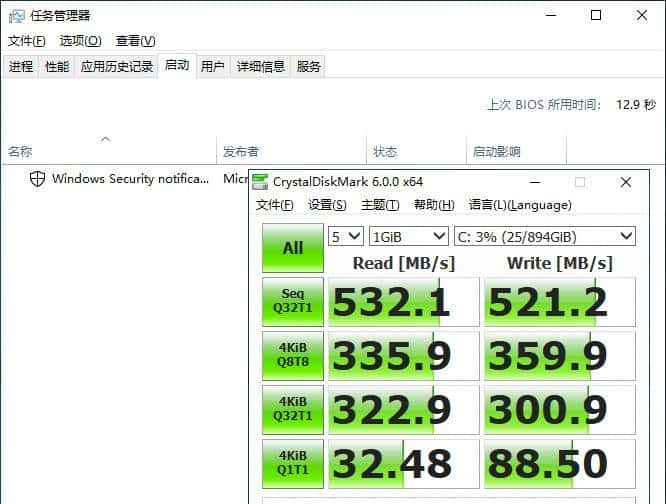







谢谢老师分享
我的I9 12代笔记本电脑没它跑的高
哈
冬天低温启动无显示,需要多开几次机才显示是什么故障?
收藏了,感谢分享
我用拨号宽带,然后用无线网卡想开移动热点WiFi,但是移动热点没有识别有网络咋回事?
我的电脑开机没问题,开机之后,选择重启机箱亮屏幕不亮,去电脑店修说我主板坏了,买了半年的电脑,不应该啊
开机不是红屏就是绿屏啥原因
我的老台式机开机没系统信号,电脑风扇都转
留存